Aktualisiert April 2024: Erhalten Sie keine Fehlermeldungen mehr und verlangsamen Sie Ihr System mit unserem Optimierungstool. Hol es dir jetzt unter diesen Link
- Laden Sie das Reparaturtool hier.
- Lassen Sie Ihren Computer scannen.
- Das Tool wird dann deinen Computer reparieren.
Möchten Sie einige Ihrer persönlichen Dateien vor der Öffentlichkeit verbergen, um einen besseren Schutz der Privatsphäre zu gewährleisten? Es gibt viele Möglichkeiten, Ihre Dateien auszublenden. Am besten verstecken Sie sie jedoch in einem JPG-Bild.

Sie können Ihre Dateien mit dem Standardfensterattribut "Versteckt" ausblenden. Diese Methode ist jedoch weniger sicher, da jeder mit grundlegenden Computerkenntnissen darauf zugreifen kann. Um Ihre Dateien noch sicherer zu machen, können Sie sie in einem JPG-Bild ausblenden. Niemand sollte wissen, dass hinter dem ausgewählten JPG-Bild eine Datei versteckt ist. Befolgen Sie einfach die folgenden einfachen Schritte zu verstecke deine Dateien in einem Bild.
Da Bilder aus der Kopfzeile nach unten und Zip-Dateien aus der Fußzeile nach oben gelesen werden, können Sie sie einfach zu einer Datei zusammenführen, und niemand wird es jemals erfahren. Lesen Sie weiter, um herauszufinden, wie.
So verstecken Sie Ihre Dateien in JPG-Bildern
- Erstellen Sie zunächst ein JPG-Bild, oder laden Sie ein Bild aus dem Internet hoch. In dieser Übung speichere ich die Bilddatei im geheimen Ordner im Laufwerk „F“. Dies bedeutet, dass F: \ secret.jpg der Pfad zur heruntergeladenen Bilddatei ist (secret.jpg ist der Name der heruntergeladenen Bilddatei).
- Klicken Sie nun mit der rechten Maustaste in den leeren Bereich im geheimen Ordner und klicken Sie auf Neu -> WinRAR-Archiv, um einen neuen Archivordner zu erstellen.
- Verschieben Sie die Dateien, die Sie aus der öffentlichen Ansicht ausblenden möchten, in den Ordner Archiviert.
Aktualisierung vom April 2024:
Sie können jetzt PC-Probleme verhindern, indem Sie dieses Tool verwenden, z. B. um Sie vor Dateiverlust und Malware zu schützen. Darüber hinaus ist es eine großartige Möglichkeit, Ihren Computer für maximale Leistung zu optimieren. Das Programm behebt mit Leichtigkeit häufig auftretende Fehler, die auf Windows-Systemen auftreten können – ohne stundenlange Fehlerbehebung, wenn Sie die perfekte Lösung zur Hand haben:
- Schritt 1: Laden Sie das PC Repair & Optimizer Tool herunter (Windows 10, 8, 7, XP, Vista - Microsoft Gold-zertifiziert).
- Schritt 2: Klicken Sie auf “Scan starten”, Um Windows-Registrierungsprobleme zu finden, die PC-Probleme verursachen könnten.
- Schritt 3: Klicken Sie auf “Repariere alles”Um alle Probleme zu beheben.
Sie können cmd (Eingabeaufforderung) öffnen mit:
- Drücken Sie die Windows-Starttaste und dann R.
- Geben Sie dann cmd ein und klicken Sie auf OK.
- Oder suchen Sie einfach in der Suchleiste nach
- Geben Sie nun das cmd ein:
- copy / b picturename.jpg + foldername.rar outputfilename.jpg
- Wenn Sie die Datei mit zip archiviert haben, geben Sie am Ende Ihres Ordnernamens .zip ein. Wenn Sie RAR verwendet haben, geben Sie am Ende Ihres Ordnernamens .rar ein.
- Abhängig von der Art des verwendeten Bildschirms müssen Sie den Namen der Erweiterung eingeben.
- (Zum Beispiel: "jpg" für JPEG-Bilder, "png" für tragbare Netzwerkgrafiken usw.).
- Wenn Sie ein JPG-Bild verwenden, müssen Sie JPG am Ende des Ausgabedateinamens eingeben, und dasselbe gilt für andere.
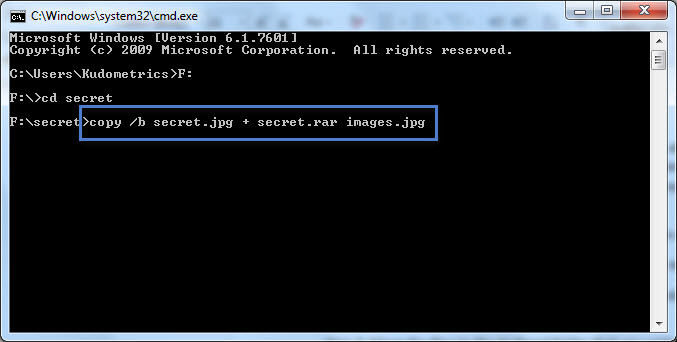
So zeigen Sie die ausgeblendeten Dateien an
Sie müssen die Eingabeaufforderung nicht verwenden, um die versteckten Dateien in einem JPG-Foto anzuzeigen.
- Um Ihre Dateien anzuzeigen, klicken Sie mit der rechten Maustaste auf das JPG-Bild, in dem Ihre Dateien versteckt sind, wählen Sie Öffnen mit und wählen Sie WinRAR-Archiv.
- Sie können auf die Schaltfläche „Extrahieren nach“ klicken, um Dateien aus dem Archiv zu extrahieren und in einem Ordner auf Ihrem PC zu speichern.
- Eine andere Möglichkeit, die Dateien anzuzeigen, besteht darin, die Erweiterung Ihres JPG-Bildes zu ändern. Klicken Sie dazu mit der rechten Maustaste auf Ihr Foto, wählen Sie Umbenennen und ändern Sie die Erweiterung in ZIP.
- Sie können auf diese umbenannte ZIP-Datei doppelklicken, um die versteckten Dateien zu extrahieren.
Zusammenfassung
Das ist alles, was ich sage. Sie haben es jetzt geschafft, Ihre Dateien in einem JPG-Bild auszublenden. Um die versteckten Dateien wiederherzustellen, ändern Sie die Erweiterung des neuen JPG-Bildes in .rar und doppelklicken Sie auf die Datei.
Wenn Sie beim Befolgen dieses Tutorials auf Probleme stoßen, teilen Sie uns dies bitte im Abschnitt "Kommentare" unten mit.
https://gist.github.com/cianb96/8089653
Expertentipp: Dieses Reparaturtool scannt die Repositorys und ersetzt beschädigte oder fehlende Dateien, wenn keine dieser Methoden funktioniert hat. Es funktioniert in den meisten Fällen gut, wenn das Problem auf eine Systembeschädigung zurückzuführen ist. Dieses Tool optimiert auch Ihr System, um die Leistung zu maximieren. Es kann per heruntergeladen werden Mit einem Klick hier

CCNA, Webentwickler, PC-Problembehandlung
Ich bin ein Computerenthusiast und ein praktizierender IT-Fachmann. Ich habe jahrelange Erfahrung in der Computerprogrammierung, Fehlerbehebung und Reparatur von Hardware. Ich spezialisiere mich auf Webentwicklung und Datenbankdesign. Ich habe auch eine CCNA-Zertifizierung für Netzwerkdesign und Fehlerbehebung.

